Chrome浏览器数据同步异常原因排查
来源:谷歌Chrome官网
时间:2025-07-12
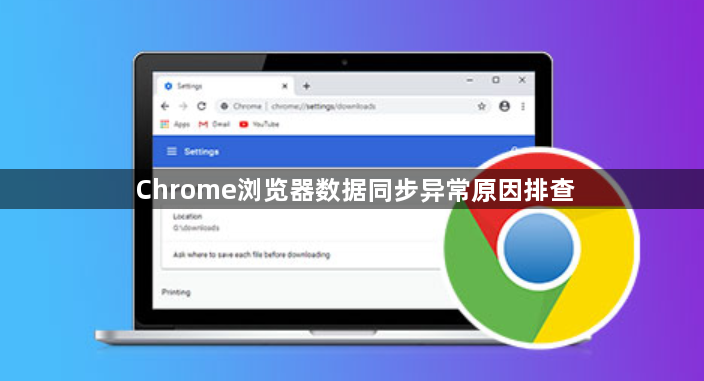
1. 账户登录问题:点击浏览器右上角的头像图标,确认是否已登录Google账户。若未登录,需输入正确的用户名和密码重新登录。若登录状态异常,可尝试撤销当前账号绑定,在“chrome://settings/people”中重新登录并选择“合并数据”。
2. 网络连接状况:网络异常可能阻止数据同步。尝试切换到其他网络环境(如Wi-Fi或移动数据),或者稍后再试。
3. 缓存和Cookie问题:通过“chrome://settings/clearBrowsingData”界面选择“缓存图像和文件”以及“Cookie及其他网站数据”,然后点击“清除数据”按钮,清除浏览器缓存和Cookie,防止其中损坏的数据干扰同步过程。
4. 插件问题:部分插件可能需要特定的设置或权限才能正常同步。进入“扩展程序”页面,找到相关插件,点击“详情”或“设置”按钮,检查插件的设置和权限是否正确。若插件出现异常,可先卸载插件,然后重新从Chrome网上应用店下载并安装。
5. 设备时间和日期设置:确保设备的时间和日期设置正确,否则可能影响数据同步。
6. 浏览器版本问题:旧版本的浏览器可能存在一些与同步功能相关的漏洞或兼容性问题。可访问Chrome官方网站下载并安装最新版本的浏览器,以确保同步功能的正常运作。
7. 同步设置问题:在Chrome浏览器的设置中,找到“同步和Google服务”部分,可根据自己的需求选择需要同步的内容,如书签、密码、历史记录、扩展程序等。避免同步过多不必要的数据,可以减少同步所需的时间和流量,提高同步速度。同时,确保“书签”等需同步选项已被勾选为同步内容之一。
8. 查看同步日志:访问“chrome://sync-internals/events”,检查错误码,如“SyncAuthFailed”表示账号认证失败,根据具体错误码分析问题原因并采取相应解决措施。
谷歌浏览器视频播放缓慢的排查与修复方法
分享谷歌浏览器视频播放缓慢的排查与修复方法,涵盖网络优化、缓存清理和硬件加速,帮助用户恢复视频流畅播放体验。
2025年谷歌浏览器网页加载失败的解决方案
网页加载失败是常见问题,2025年谷歌浏览器提供多种解决方案和故障排查技巧,助力用户快速恢复网页访问,提升使用体验。
谷歌浏览器下载后运行闪退是系统兼容问题吗
分析谷歌浏览器下载后运行闪退是否由系统兼容性问题引起,提供相应解决措施。
谷歌浏览器下载扩展时网络断开恢复
下载扩展过程中网络断开,谷歌浏览器支持续传功能,有效恢复下载不中断。
谷歌浏览器插件运行卡顿解决办法
分享谷歌浏览器插件运行卡顿的常见原因及解决方案,帮助用户提升插件响应速度和使用体验。
